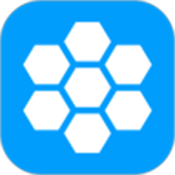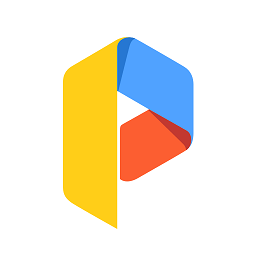圖像合成功能一般都是非線性編輯和PS之類軟件的拿手好戲,不過請看看圖中的效果。看到紅色箭頭指的小家夥了
嗎?這是我在3DMAX中做的,這張圖中除了它是真的,其它都是假的(背景照片而已)但我是怎麼讓這小家夥看起來在牆的背後呢,隻要攝影機不移動,即使動畫起來也不會有破綻。想知道怎麼做的嗎?那就跟著我來吧。
1:一開始當然要有一個小模型,隻是個練習,所以隨便做一個什麼東西都可以。然後再準備一張背景圖,這裏用到的圖是Photoshop6.0中的範例文件,如果你也有Photoshop6.0就把它找來用吧。
然後開始吧!先把你的模型放入場景中,然後打開上麵的View菜單,在下拉菜單中選擇Viewport Backgroud,出現一個浮動麵板,按下Background Source(背景來源)鈕下的File鈕,選擇背景圖,按下確定。現在透視圖中顯示出背景圖了,這樣我們調整起來會更加方便、精確。好,我們把模型調整一下,它的下半身要被牆擋住,所以要把它放一下些。 2:下一步就是材質了,也是這個例子中最重要的環節,但是也不難。打開材質編輯器,選取一個樣本球,按下Ge
t Material,選擇Bitmap,再選擇背景圖,按下OK後,先不要關閉材質編輯器,打開菜單上的Rendering,選擇Environment,出現環境編輯器,現在將材質編輯器中的樣本球拖到環境編輯器中Environment Map下的None上,彈出一個對話框,選擇Instance,按OK,現在背景已經設置好了。過程可以參考圖中的箭頭序號。 3:渲染一下場景,看到了右圖中的效果。小家夥的“屁屁”還沒隱藏到牆後呢。
4:現在建一個BOX,將它移動到小家夥的下半身那兒,正好與牆對齊,參考一下右圖。
好,那我們現在就來施展MAX的Matte/Shadow材質的本領,選擇一個新的樣本球,按下右上角Type邊的Standard鈕,在彈出的對話框中選擇Matte/Shadow材質,按下OK。我們接受它的默認設置。現在將材質拖到BOX上,搞定,現在可以渲染最後效果了。 小結:Matte/Shadow材質可以模擬障礙物,擋住MAX世界中的東西,但不會擋住背景圖像,而且自身可以隱藏,不會被渲染。所以它並不是什麼真正的合成。它還有一個功能,就是接受投影,我們將在下一個例子中用到它!  |